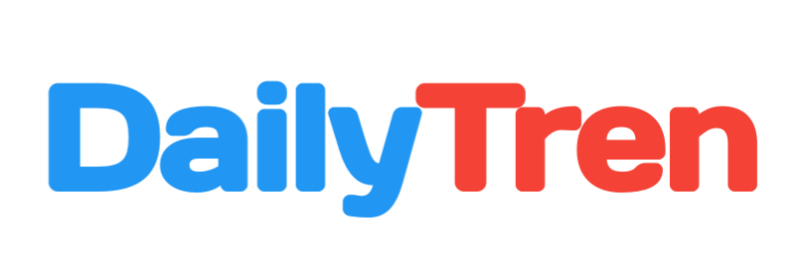Cara Screenshot di Samsung Galaxy A14 5G Paling Mudah

Samsung meluncurkan ponsel terbarunya di lini seri A, yakni Galaxy A14 5G. Ponsel ini merupakan penerus dari Galaxy A13 yang sebelumnya diperkenalkan tahun lalu. Galaxy A14 5G dibekali tipe layar PLS LCD seluas 6,6 inci dengan resolusi FHD+ (2400 x 1080) yang memiliki refresh rate 90Hz.
Galaxy A14 5G berjalan di sistem Android 13 dan antaramuka One UI Core 5 yang menggunakan chipset MediaTek Dimensity 700 dengan konfigurasi RAM 4/6GB dan internal 64/128GB.
Galaxy A14 5G memiliki sidik jari di samping, mendukung dolby atmos, 3 kamera belakang dengan lensa utama 50 MP, USB Type-C, baterai 5000 mAh, hingga fitur lainnya, termasuk fitur yang kita bahas kali ini, yaitu fitur screenshot.
Sama dengan seri pendahulunya, Galaxy A14 5G memiliki fitur screenshot yang dapat mengambil momen penting di ponsel, seperti bukti pembayaran, level game atau lainnya..
Screenshot Samsung Galaxy A14 5G
Galaxy A14 5G hanya memiliki 3 metode untuk mengambil screenshot, diantaranya menggunakan tombol fisik dan dua lainnya menggunakan panel edge dan menu asisten yang perlu diaktifkan dari pengaturan.
Dengan Tombol Fisik
- Cari halaman yang akan di tangkap.
- Tekan tombol Volume kurang dan Daya secara bersamaan.
- Tekan sampai Anda melihat animasi minimalisasi pada layar.
- Ketuk screenshot tadi jika Anda ingin mengedit, menghapus, melihat gambar layar, atau menghapusnya.
Dengan Panel Edge
Dalam metode ini, Anda cukup swipe garis panel edge ke tengah layar untuk mengambil screenshot. Untuk mengaktifkan cara ini, ikuti langkah berikut.
- Pergi ke Pengaturan.
- Berikutnya pilih Tampilan.
- Gulir sedikit ke bawah, lalu pilih Panel Edge.
- Aktifkan opsi Panel Edge dan dibagian Panel pilih opsi Tugas.
- Untuk mengambil screenshot, cari area layar yang ingin Anda ambil.
- Setelah di pilih, swipe panel edge berwarna putih ke tengah layar lalu pilih Ambil gambar layar.
- Layar akan berkedip menandakan screenshot berhasil diambil.
Dengan Menu Asisten
Menu asisten merupakan menu widget melayang disisi layar untuk mengakses fitur Samsung secara cepat. Di menu asisten, Anda dapat mengakses opsi seperti recent app, beranda, layar mati, volume, dan termasuk mengambil screenshot.
- Pergi ke Pengaturan.
- Gulir ke bawah, lalu pilih Aksesibilitas.
- Pilih di bagian Menu asisten lalu Aktifkan dan Izinkan.
- Setelah diaktifkan, widget menu asisten akan tampil disisi layar.
- Untuk mengambil screenshot, ketuk menu asisten dan pilih Gambar layar.
Screenshot Panjang
Di HP Samsung Galaxy A14 5G, Anda dapat mengambil screenshot panjang dengan cara mencari halaman yang bisa gulir lalu memilih opsi ikon gulir ke bawah.
- Cari halaman yang bisa gulir.
- Berikutnya ambil screenshot dengan metode apapun, baik dengan tombol fisik, panel edge, atau menu asisten.
- Setelah itu, pilih ikon scrol di bilah alat gambar.
- Ketuk beberapa kali untuk memperpanjang screenshot.
Cara Mengaktifkan Screenshot Panjang di Samsung A14 5G
Syarat untuk mengambil screenshot panjang di Samsung Galaxy A14 5G adalah memilih halaman yang bisa di gulir. Jika sudah dipilih namun tidak bisa mengambil screenshot panjang, silahkan periksa pengaturannya seperti berikut.
- Pergi ke Pengaturan Samsung .
- Gulir ke bawah, lalu ketuk Fitur lanjutan.
- Selanjutnya pilih Gambar layar.
- Setelah itu, aktifkan opsi Tampilkan bilah alat setelah merekam.
- Jika sudah, maka bilah alat gambar akan muncul dibawah pratinjau screenshot.
Cara Melihat Screenshot Samsung Galaxy A14 5G
Anda dapat melihatnya disaat mengambil screenshot (pratinjau dalam kurang 3 detik) atau bisa di aplikasi Galeri > Album > Gambar layar atau di File saya.
Demikian, begitulah cara mengambil tangkapan layar atau screenshot di Samsung Galaxy A14 5G. Di HP Samsung seri lainnya, Anda juga dapat mencoba dengan metode diatas.